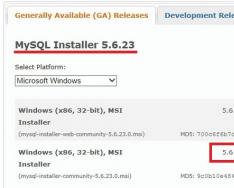За последние годы большая часть документооборота переместилась в область дистанционного обслуживания через интернет, при этом бумажные носители информации постепенно вытесняются электронными виртуальными аналогами. Наибольшую популярность получил программный продукт «Крипто Про», с помощью которого осуществляется подтверждение электронной цифровой подписи. Но для надёжности и достоверности необходимо осуществить проверку плагина «КриптоПро ЭЦП Browser plug-in» и убедиться в правильности его установки на компьютер или другое электронное устройство.
Нюансы работы плагина и системные требования
Для нормального функционирования всех подразделений встаёт вопрос об обеспечении необходимого уровня защиты данных при подписании документации, сохранности секретности и коммерческой тайны. Решение задач достигается разработкой специальных программных продуктов и алгоритмов, которые шифруют и дешифруют сведения, входящие в документ, одновременно подтверждают его подлинность. Эти программы являются сертифицированным продуктом и охватывают определённые области информационного поля.
Суть их работы заключается в обработке документов онлайн с применением специальных расширений для всех браузеров, имеющих поддержку JavaScript. Он свободно функционирует во всех основных операционных системах, кроме Android. Плагин позволяет визировать следующие виды документов:
- в электронном формате;
- файлы, которые загружаются с компьютера пользователя;
- текстовые сообщения и другие виды документации.
К примеру, при переводе средств в интернет-банкинге с помощью проверки «КриптоПро ЭЦП Browser plug-in» можно подтвердить, что операция исходит от владельца счёта с активным сертификатом ключа, действительным на конкретный момент. Этим программным обеспечением проверяется усовершенствованная и обычная электронная ЦП. Одновременно отпадает необходимость при проверке в подключении к интернету, обеспечивается архивное сохранение документации. Электронная подпись может быть:
- присоединённой, то есть добавленной к визируемым документам;
- отделённой ЭП, то есть созданной отдельно.
Программный продукт«КриптоПро ЭЦП Browser plug-in» распространяется бесплатно и скачивается с официального сайта. Проверка работы плагина происходят на компьютере пользователя.
Установка программного обеспечения
Процесс установки прост. Следует зайти на официальный портал cryptopro.ru/products/cades/plugin/get_2_0. Загрузить, указав, где будет сохранён загрузочный файл cadesplugin.exe. Запустить программу.
Важно! Запуск плагина не доступен для обычных пользователей. Нужно обладать правами администратора.
При успешном завершении на экране монитора будет соответствующее уведомление.
Но данное сообщение не является гарантией корректности в работе. Потребуется провести дополнительную настройку и проверку ЭЦП Browser plug-in в зависимости от типа используемого браузера. Для корректности работы установленную программу следует запустить заново, в некоторых случаях с полной перезагрузкой компьютера.
Совет! В каком бы браузере не использовалась программа, после установки всегда следует делать её перезапуск.
Особенности установочного процесса
Учитывая, что каждый браузер несколько отличается по работе, то плагин адаптирован для каждой среды.
Внимание! Если перед началом работы обнаруживаются ошибки и программа не создаёт объекты, то необходимо разрешить запуск независимо для конкретных сайтов или же страниц, которые часто посещает пользователь.
В тех случаях, когда плагин используется на конкретных страницах, необходимо соответствующую иконку, которая будет указывать на возможность использования данного расширения.


Для этого нужно найти CryptoPro CAdES NPAPI Drowser Plug-in и разрешить его использовать в автоматическом режиме. Это справедливо для Mozilla Firefox. Для Оперы и Яндекса процедура использования расширения идентична.

Найти в меню пункт «Расширения», и через него загружать плагин. Можно также название расширения скопировать и вставить в соответствующую строку запроса. Система сама всё выполнит. Для браузера Google Chrome расширение само найдётся, а пользователю останется подтвердить установку.

После выполнения всех операций и установок необходимо закрыть все окна и вкладки, перезапустить заново браузер.
Что делать если система «не обнаруживает» программу?
Нередко случается так, что при установке плагина и затем попытке работать с ЭЦП появляются проблемы. Выскакивает окно, предлагающее установить программу. В этом случае рекомендуется обратиться на сайт разработчиков в раздел «Контакты» изложить суть проблемы и получить соответствующие рекомендации. Рекомендуется предоставлять скриншоты всех действий. В этом случае выявить проблему будет значительно проще. Если проверка прошла успешно, то появляется соответствующее извещение, что плагин загружен.
Рекомендации по использованию программного обеспечения
Если приходится переустанавливать уже имеющийся плагин, но не работающий, то сначала нужно:
- удалить его и все лишние программы через «Панель управления»;
- вычисть кэш-память;
- заново скачать плагин и запустить его с правами администратора;
- обязательно добавить все страницы «Личных кабинетов» в доверенные узлы.
Ситуация, когда при попытке войти в личный кабинет по ЭП возникает уведомление об ошибке, означает что плагин не установлен или не включен.
Если плагин установлен , то внизу появится уведомление о попытке запустить надстройку. Нажмите кнопку "Разрешить", обновите страницу и повторите вход по ЭП. Действие может потребоваться выполнить несколько раз (на каждую отключенную надстройку плагина).
Если браузер не запросил разрешения на работу надстройки (например, в настройках заблокированы всплывающие окна), то включите его вручную. Для этого:
1. Нажмите значок настроек в правом верхнем углу и выберите пункт "Настроить надстройки".

2. В открывшемся окне установите условие "Отображать все надстройки" (1)
правой кнопкой мыши кликните на название надстройки в разделе "Crypto-Pro" и выберите "Включить".
Если в разделе несколько надстроек - включите поочередно каждую.

Если плагин не был установлен (т.е. в надстройках нет раздела Crypto-Pro), скачайте и установите плагин при закрытых окнах браузера. Предложение скачать плагин появится вместе с уведомлением об ошибке в браузере. Запустите установку, нажав кнопку "Выполнить" (либо сначала сохраните файл, затем запустите его для установки плагина).

После окончания установки запустите браузер и выполните вход на площадку.
Ключевые слова: эксплорер, надстройки
Необходим для работы с сертификатами, для осуществления шифрования и расшифрования необходимых документов с помощью вашей ЭЦП на таких браузерах как Chrome, Mozilla, Opera и так далее. Естественно, на вашем компьютере должен быть установлен и сам криптопровайдер или . Как вы наверное уже знаете, аналогом данного плагина для браузера является утилита , именно поэтому обязательным условием должной работы электронных площадок была работа на этом браузере. Таким образом, КриптоПро ЭЦП browser plug+in развязывает вам руки и позволяет работать на любых браузерах и сайтах, где требуется использовать ЭЦП.
Для установки данного плагина, в первую очередь, необходимо скачать CryptoPro ЭЦП Browser Plug-in на ваш компьютер, разархивировать установочный файл в любое удобное вам место, например на рабочий стол и двойным кликом запустить его. Установка не требует особых усилий, жмите кнопку "Да" и продолжайте: :

Спустя пару минут установлен. Если у вас есть открытые браузеры, их необходимо будет перезапустить. Компьютер перезапускать не требуется:

Если вы используете , то необходимо выполнить еще пару действий. Запустите браузер, в адресную строку скопируйте и вставьте этот текст: chrome://extensions и в открывшемся списке вы должны увидеть расширение "CryptoPro Extension for CAdES Browser Plug-in" в положении включено:

Если этот параметр уже включен, ничего трогать не нужно, просто перезапустите браузер и он готов к работе. В случае если такого расширения нет, то перейдите по следующей ссылке: CryptoPro Plug-in и установите расширение из магазина приложений.
В случае с браузером необходимо в адресной строке написать opera://extensions и нажать Enter, где Вы попадете в менеджер расширений: Плагин должен быть включен:

Ну и наконец, если Ваш любимый браузер это
) в разделе "Продукты" -> "КриптоПро ЭЦП Browser plug-in"
При запуске загруженного файла система выдаст запрос на повышение прав до администратора системы. Установка без администраторских прав невозможна.



После установки, обязательно перезапустите ваш браузер! Иногда (в случае использования Chrome) требуется перезагрузка системы, т.к. закрытие всех окон chrome не во всех случаях выгружает браузер из оперативной памяти.
Дополнительные настройки для FireFox версии 52.0 и новее
Не забудьте выполнить установки плагина
Для работы плагина в FireFox начиная c версии 52 необходимо установить свежую версию плагина (не ниже 2.0.12888)(см. ) и специальное расширение для FireFox.
Для установки расширения перейдите из вашего FireFox по ссылке . После перехода, Вам будет предложено установить расширение для FireFox - необходимо подтвердить установку, нажав Install (Установить).


После установки надстройки, её запуск разрешен только после подтверждения пользователем. Разрешить запуск надстройки можно либо только для текущего сайта или навсегда для всех сайтов
Вариант 1: настройка разрешения использования надстройки только для текущего сайта (https://www.сайт)
Когда возникла ошибка: Плагин загружен, но не создаются объекты обратите внимание на адресную строку - в ней появился значок надстройки:

Нажмите на этот значок - вам будет предложено запустить надстройку и запомнить разрешение запускать надстройку для этого сайта навсегда.
Вариант 2: настройка разрешения использования надстройки для всех сайтов
Откройте страницу с установленными дополнениями FireFox

В списке дополнения найдите CryptoPro CAdES NPAPI Browser Plug-in и измените его режим запуска на "Включать всегда"

Дополнительные настройки для Opera
Откройте страницу с поиском дополнения для установки:

Введите в строку поиска "CryptoPro" - будет найдено расширение "CryptoPro Extension for CAdES Browser Plug-in". Нажмите "Добавить в Opera" для установки.

Дополнительные настройки для Yandex браузер
Для Яндекс браузера нужно проделать процедуру, аналогичную случаю с Opera.
Дополнительные настройки для Google Chrome: разрешение установленного дополнения
В случае успешной установки дополнения, при следующем запуске Chrome будет выдано сообщение с запросом подтверждения запуска надстройки

В данном диалоге необходимо разрешить использование расширения
Закачки